在电脑出现故障、需要重新安装系统,或者想要升级到最新版本的Windows7操作系统时,使用U盘手动安装Win7系统是一种简便且快捷的方法。本文将为大家...
2025-07-10 141 盘安装系统
在电脑安装系统时,我们通常使用光盘或U盘。而相较于光盘,U盘不仅操作更便捷,而且可以重复使用,备受用户喜爱。本文将为大家详细介绍使用U盘来安装电脑系统的步骤和注意事项。

准备工作
1.确保你有一个可用的U盘,容量至少为8GB,且没有重要数据。
2.下载系统镜像文件,可以从官方网站或其他可信源获取。
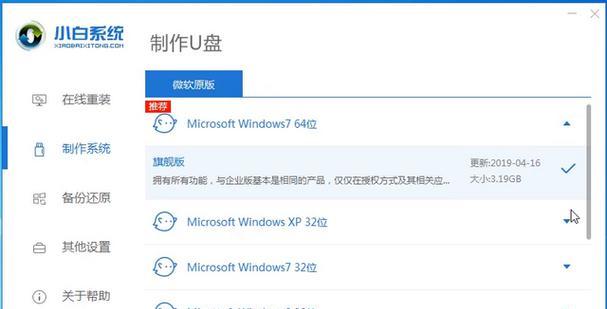
3.准备一个可用的电脑,并确保其有可用的USB接口。
格式化U盘
1.连接U盘至电脑,打开“我的电脑”。
2.右键点击U盘图标,选择“格式化”。
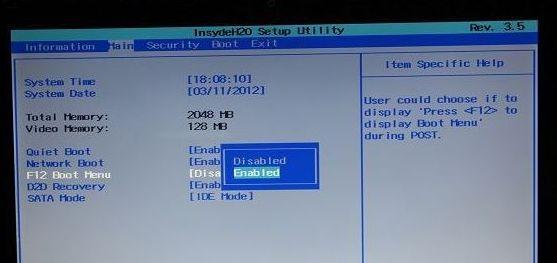
3.在弹出的对话框中,选择文件系统为FAT32,并点击“开始”。
4.等待格式化完成后,关闭对话框。
制作启动U盘
1.下载并打开一个可用的制作启动U盘的软件,如Rufus。
2.在软件中选择已下载的系统镜像文件,并指定U盘为目标设备。
3.点击“开始”按钮,开始制作启动U盘。
4.等待制作完成后,关闭软件。
设置电脑启动顺序
1.将制作好的启动U盘插入需要安装系统的电脑。
2.打开电脑,并在开机时按下相应按键(通常是F2或Delete键)进入BIOS设置。
3.在BIOS设置界面中,找到“启动顺序”或“BootOrder”选项。
4.将U盘设备移到第一位,确保系统会从U盘启动。
重启电脑并安装系统
1.保存BIOS设置,并重启电脑。
2.当电脑重新启动时,系统会自动从U盘启动。
3.在系统安装界面中,按照提示完成系统安装的各项设置和选择。
4.等待安装过程完成后,系统会自动重启。
拔掉U盘和设置新系统
1.当电脑重新启动时,拔掉U盘。
2.进入新系统,并进行一些必要的设置,如网络连接、用户名等。
3.安装必要的驱动程序,并更新操作系统以获取最新的功能和补丁。
4.系统安装完成后,你就可以开始使用全新的操作系统了。
注意事项
1.在制作启动U盘时,确保选择正确的系统镜像文件,以免安装错误的系统。
2.在设置电脑启动顺序时,注意保存BIOS设置,否则启动顺序将不会生效。
3.在安装系统过程中,确保电脑有稳定的电源供应,并避免意外断电。
4.在新系统安装完成后,及时备份重要文件,以免数据丢失。
通过本文的介绍,我们了解了如何使用U盘来安装电脑系统。相较于传统的光盘安装方式,使用U盘不仅操作更便捷,而且更加灵活和重复利用。希望这篇文章对大家在安装系统时能够提供一些参考和帮助。让我们享受使用全新操作系统带来的便利和乐趣吧!
标签: 盘安装系统
相关文章

在电脑出现故障、需要重新安装系统,或者想要升级到最新版本的Windows7操作系统时,使用U盘手动安装Win7系统是一种简便且快捷的方法。本文将为大家...
2025-07-10 141 盘安装系统

在电脑安装系统时,通常我们会使用光盘来进行安装。然而,随着科技的不断发展,现在越来越多的电脑已经取消了光驱,而只保留了USB接口。为了解决这个问题,我...
2025-07-10 154 盘安装系统

在电脑出现问题或需要更换操作系统的时候,我们通常会选择重新安装系统。而使用U盘安装系统是一种方便快捷的方法。本文将详细介绍如何使用U盘来安装电脑系统,...
2025-06-29 201 盘安装系统

随着科技的发展,电脑已成为我们生活和工作中不可或缺的一部分。然而,在使用电脑过程中,系统问题经常会困扰我们,尤其是电脑运行缓慢或者出现蓝屏等情况时。这...
2025-06-27 207 盘安装系统

随着技术的发展,人们对于电脑系统的安装也变得越来越简单。在本教程中,我们将会介绍如何使用U盘PE来安装操作系统,这将大大简化整个安装过程并提高效率。无...
2025-06-20 135 盘安装系统
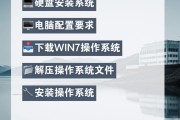
随着技术的不断发展,越来越多的用户希望能够使用U盘来安装操作系统,以提高安装速度和方便性。本文将详细介绍如何使用U盘来安装XP系统,并提供一些注意事项...
2025-06-17 130 盘安装系统
最新评论